宏碁切换屏幕的方法是什么?操作中可能遇到哪些问题?
- 网络技术
- 2025-07-16
- 4
在当今信息化快速发展的时代,电脑已经成为我们日常生活和工作不可或缺的一部分。宏碁作为全球知名的电脑品牌,其产品以其出色的性能和创新设计深受用户喜爱。在使用宏碁电脑的过程中,用户可能会遇到需要切换屏幕的情况。宏碁切换屏幕的方法是什么呢?在操作过程中又可能遇到哪些问题呢?本文将为您一一解答。
如何切换宏碁屏幕
在切换宏碁电脑屏幕之前,我们需要了解屏幕切换的几个基础概念。屏幕切换通常涉及到显示设置的调整,可能在多显示器环境下进行。为了方便理解,以下步骤将提供详细的指导。
1.使用快捷键切换屏幕
宏碁电脑和其他品牌的电脑一样,通常都配备了快捷键来切换显示模式。最常用的方法是利用组合键:
Win+P:这是最直接的方法,按下这两个键,您的屏幕上会弹出一个选择菜单,其中包括“仅显示桌面”、“复制”、“扩展”和“仅第二屏幕”。用户可以根据自己的需求选择相应的选项来切换屏幕。
2.通过显示设置切换屏幕
如果快捷键方法没有生效或者用户需要进行更细致的设置,可以按照以下步骤操作:
点击桌面右键,选择“显示设置”;
在设置界面中,找到“多显示器”部分;
在这里,您可以选择将此显示器设置为“主显示器”或者“扩展这些显示器”;
根据实际连接的显示器,您也可以调整显示器的排列顺序。
3.使用显卡控制面板切换屏幕
如果您的电脑安装了独立显卡,还可以使用显卡自带的控制面板来进行屏幕切换:
打开显卡的控制面板(例如NVIDIA控制面板或AMDRadeon设置);
找到“显示”设置部分;
在“多显示器”选项中,选择您想要的模式。

在切换屏幕时可能遇到的问题
在切换屏幕的过程中,用户可能会遇到一些常见的问题,了解这些问题是解决问题的第一步。
1.屏幕闪烁或无法显示
如果切换屏幕后,显示器出现闪烁或完全没有信号,这可能是连接线问题或显卡驱动问题。尝试更换一条高质量的连接线,或重新安装显卡驱动。
2.显示分辨率不一致
有时候,切换到另一台显示器后,可能会发现显示分辨率不一致。这时,您需要进入“显示设置”中手动调整分辨率,以匹配每台显示器的最佳分辨率。
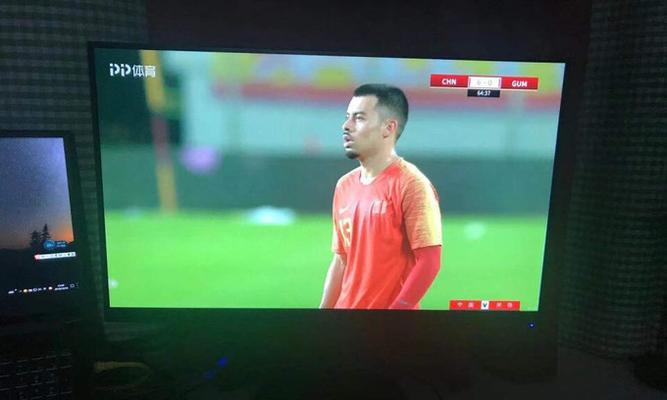
3.系统无法识别显示器
如果系统无法识别已连接的显示器,可能是因为连接问题或显示设置被误修改。请检查所有连接线是否牢固连接,以及显卡设置是否正确。
4.快捷键不工作
如果快捷键Win+P不工作,可能是因为快捷键功能被禁用或者系统设置更改。用户可以通过“控制面板”->“硬件和声音”->“键盘”中重新启用“快捷键功能”,或者检查系统的其他设置。

结语
通过本文的介绍,您应该已经掌握了宏碁切换屏幕的基本方法以及可能遇到的问题及解决方法。在进行屏幕切换时,务必注意硬件连接的稳定性和软件设置的正确性,以确保切换操作的顺利进行。如果您在操作过程中遇到问题,可以参考本文内容,相信一定能够找到解决方案。
版权声明:本文内容由互联网用户自发贡献,该文观点仅代表作者本人。本站仅提供信息存储空间服务,不拥有所有权,不承担相关法律责任。如发现本站有涉嫌抄袭侵权/违法违规的内容, 请发送邮件至 3561739510@qq.com 举报,一经查实,本站将立刻删除。
下一篇:电瓶车爆胎后如何安全移动?